Mengingat konsumsi battery yang sangat besar Windows 7
untuk Tablet PC penulis mempunyai beberapa tips agar dapat
memperpanjang waktu hidup Tablet PC tersebut selain itu tips ini juga
bisa di gunakan pada PC atau juga Laptop. Banyak perangkat seperti
Bluetooth, kartu jaringan (NIC), Wireless Lan yang tetap memakan daya
atau dalam keadaan On meski tidak di gunakan, hal itulah salah satu
penyebab borosnya penggunaan battery. Karena itu kita harus dapat
mengatur perencanaan daya agar tidak boros battery.
Untuk mengatur perencanaan daya pada Windows 7 ikuti
langkah-langkah berikut :
- Buka Power Option, dari Menu Start – Control Panel – Hardware and Sound kemudian klik Power Option.
- Kemudian pada Power Option Klik Create a power plan.
- Sebenarnya kita juga bisa menggunakan Power Plan yang sudah ada kemudian mengeditnya, tetapi di syarankan untuk membuat Power Plan baru agar.
- Muncul jendela Create a Power Plan, pilih Power Saver kemudian pada Plan Name isikan Penggunaan Hemat kemudian klik tombol Next.
- Balance : akan secara otomatis menyeimbangkan antara performance dan penggunakan daya berdasarkan kemampuan hardware
- Power saver : akan menggunakan konsumsi daya seminimal mungkin, karena itu biasanya performance akan menurun, pilihan ini cocok jika Tablet PC, PC atau laptop tidak dalam keadaan ter-charge.
- High performance: akan di gunakan daya yang maksimal demi performance, jelas pilihan ini akan boros daya. Sebaiknya menggunakan pilihan ini pada saat Tablet PC, PC atau laptop ter-charge.
- Muncul jendela change settings for the plan: Pengguna hemat, kemudian pilih Create.
- Dim the disyplay : untuk mengatur setelah menit keberapa layar akan di redupkan, baik ketika komputer dalam keadaan ter-charge atau tidak.
- Turn off the display : untuk mengatur kapan layar akan di matikan di saat komputer tidak terpakai.
- Put the computer to sleep : untuk mengatur kapan komputer akan berubah ke status sleep.
- Adjust plan brightness : untuk mengatur tingkat kecerahan layar monitor, semakin cerah semakin banyak daya yang di pakai, sesuaikan dengan kebutuhan kamu jangan sampai terlalu cerah atau terlalu redup membuat matamu sakit.
- Setelah Power plan selesai di buat akan otomatis teraplikasikan, untuk melakukan beberapa perubahan lebih lanjut.
- Pada jendela Select a power plan klik Change plan settings.
- Muncul jendela change settings for the plan: Pengguna hemat, klik tombol Change advance power plan settings.
Pada Power Plan terdapat 3 pilihan yaitu :
Seperti terlihat pada gambar di bawah, kamu bisa
memilih opsi untuk Wireless Adapter apakah akan menggunakan Maximum
Performance sampai Maximum Power Saving.
· Hard disk
· Desktop background settings
· Wireless Adapter Settings
· Sleep
· USB settings
· Power buttons and lid
· PCI Express
· Processor power management
· Display
· Multimedia settings
· Battery
Sumber: hi-techmall.org







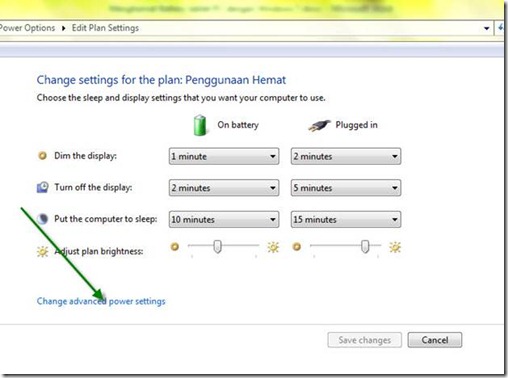






Tidak ada komentar:
Posting Komentar